Table of contents
虚拟专用网络(VPN)可用于在公共网络(互联网)上连接你的专用网络和不同的网络。 VPN可以让用户在工作场所以外的地方安全地访问他们公司的文件和计算机。 事实上,VPN在互联网上扩展专用网络,并将地理上不同的站点(内部网络)相互连接。以一种安全的方式。
如果你有一台专门的Windows 2003服务器,有一块网卡,你想设置一个VPN连接,以便从各地连接和访问服务器或网络文件,那么你可以按照本指南了解如何做到这一点。
如何在Windows 2003服务器中用一块网卡启用VPN服务。
步骤1.启用路由和远程访问
1 .从 控制面板。 开放 管理工具 .

2. 双击以打开 路由和远程访问 .
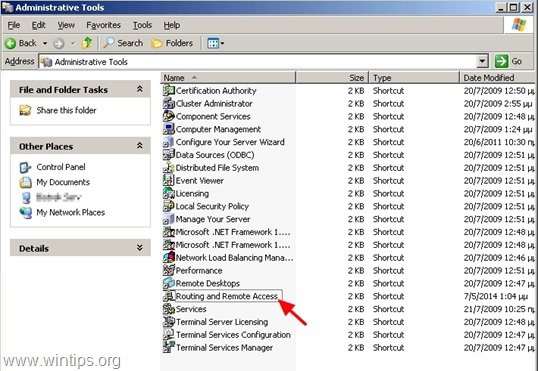
3.右键单击 在你的服务器名称上(在左侧窗格),选择" 配置和启用路由和远程访问 ”.
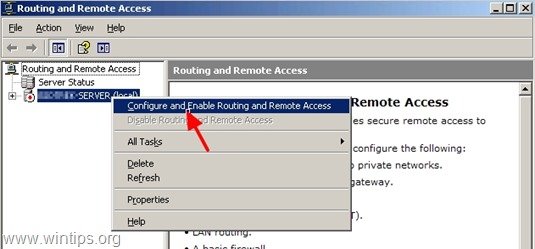
4. 在" 路由和远程访问服务器设置向导 "欢迎界面,按" 下一页 ”.
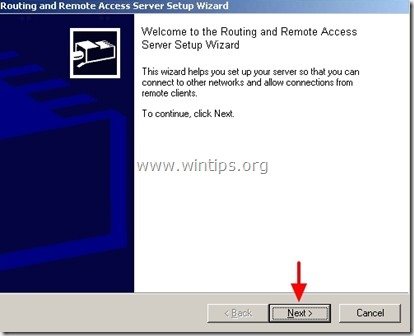
5. 选择" 自定义配置 ",并按" 下一页 ”.
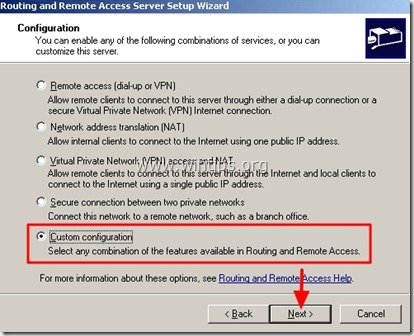
6. 选择" VPN接入 ",并点击" 下一页 ”.
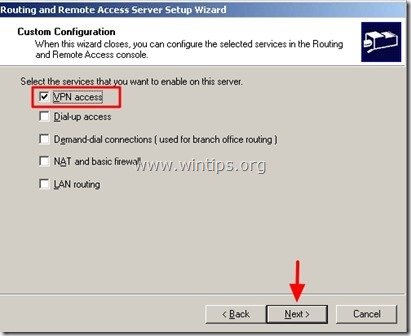
7. 点击" 完成 ”
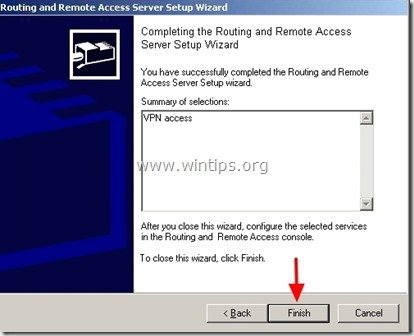
8. 点击" 是 "来开始 路由和远程访问 服务。
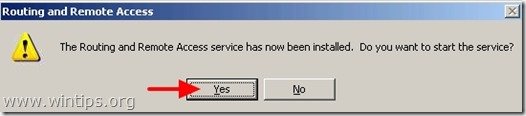
第2步,为VPN用户分配IP地址。
现在,你必须指定哪些IP地址将被分配给连接的VPN用户。
1.右键单击 在你的服务器名称上(在左侧窗格),选择" 财产 ”
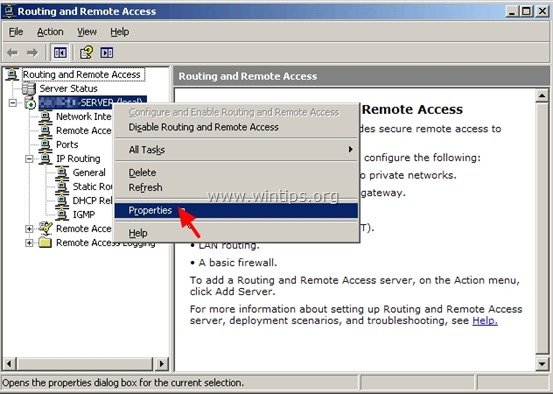
2. 在" IP "标签,选择" 静态地址池 ",并点击" 添加 ”.
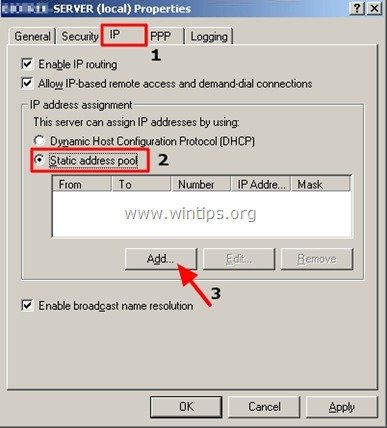
3. 键入哪些IP地址( 开始和结束的IP地址 )可在连接时提供给VPN客户端,并点击" OK ".*
* 注意。 可用的IP地址必须与你的网络处于同一网络范围。
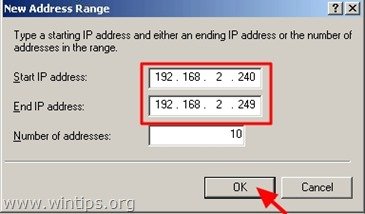
4. 点击" OK "再次。
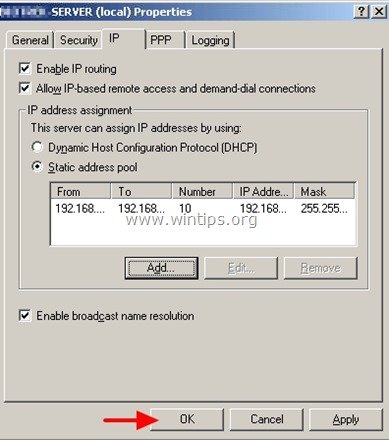
第3步,选择VPN用户
现在你必须指定哪些用户可以有VPN访问权。 要做到这一点。
1. 来自 控制面板。 开放 计算机管理 . *
* 注意。 如果你的服务器是属于 活动目录(域)。 那么你必须从""执行这项工作。 活动目录用户和计算机 ”.
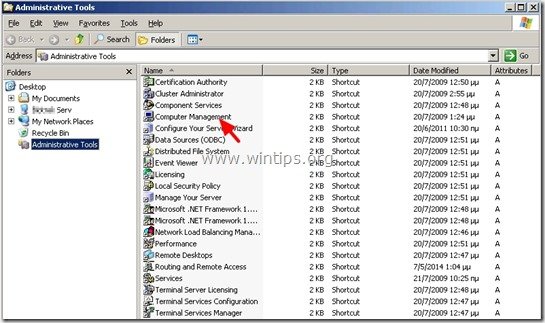
2. 从左侧窗格中的" 系统工具 " 展开 " 本地用户和组 " > " 用户 ”.
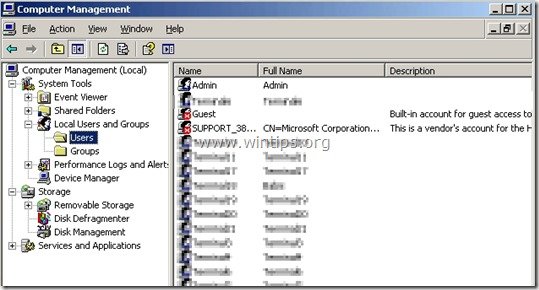
3. 选择你想给VPN访问的每个用户,并 双击 就可以打开它的属性。
4.在" 拨入 "标签,勾选" 允许访问 ",并点击" OK ”.
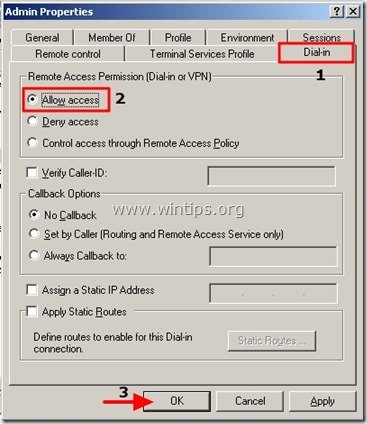
第4步,在你的网络防火墙(路由器)中打开VPN端口。
最后一步:如果你的服务器是在防火墙或路由器后面,那么你必须将端口 1723 (PPTP)到你的VPN服务器的内部IP地址。
其他信息。
默认情况下,Windows 2003服务器使用以下两(2)种隧道协议来保护VPN数据的安全。
- 点对点隧道协议(PPTP)。 使用微软点对点加密技术提供数据加密。 第二层隧道协议(L2TP)。 使用IPSec提供数据加密、认证和完整性。
其中最安全的是L2TP协议,但有时它在VPN客户端的设置上比较复杂。
如果你想禁止使用PPTP协议,只使用L2TP协议以获得更强的安全性,那么。
1. 开放式 路由和远程访问 和""项下。 服务器 " 名字。 右键点击 关于" 码头 ",并点击" 财产 ”.
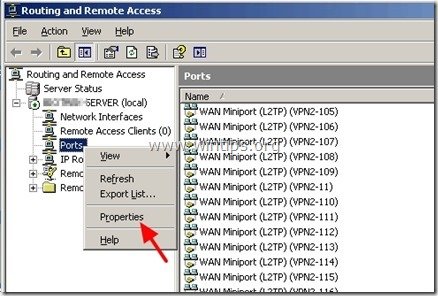
2.强调 的"。 广域网迷你端口(PPTP) ",并点击" 配置 ”.
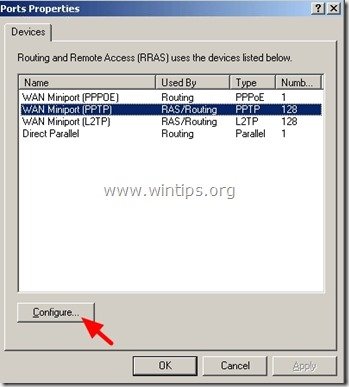
3. 设置" 最大端口 "值为 零 (0) 并点击" OK "两次来退出。
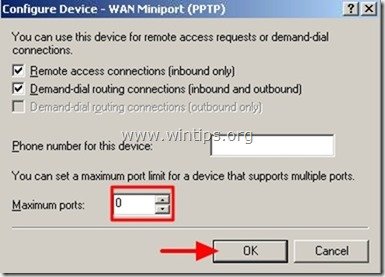
就这样吧!

Andy Davis
A system administrator s blog about Windows





